windows11怎么加入局域网 windows11快速加入局域网的操作方法
更新时间:2023-06-10 15:24:00作者:mei
众所周知,win11系统加入局域网帮助我们快速地完成资源共享、传输等工作,优点多多,所以很多公司选择建立局域网来传输文件。但是windows11系统怎么加入局域网?还有一部分用户搞不清楚,为此,下面介绍win11系统快速加入局域网的操作方法。
具体方法如下:
1、首先进入Windows 设置窗口,右侧点击相关链接下的域或工作组。
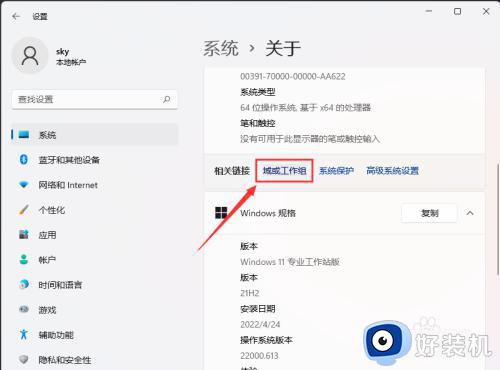 2、系统属性窗口,计算机名选项卡,点击若要使用向导将计算机加入域或工作组,请单击网络 ID。
2、系统属性窗口,计算机名选项卡,点击若要使用向导将计算机加入域或工作组,请单击网络 ID。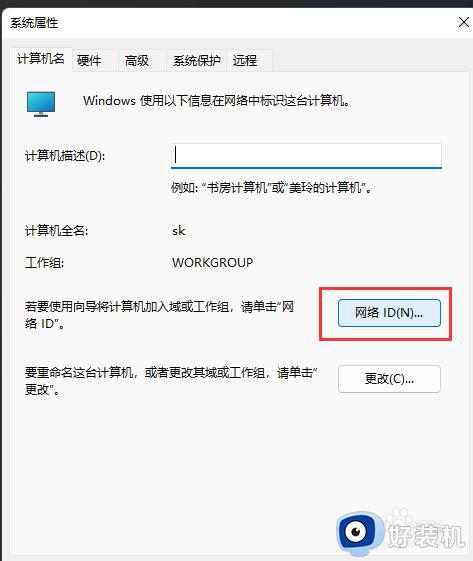 3、加入域或工作组,点击这台计算机是办公网络的一部分,我用它连接到其他工作中的计算机,然后点击下一页。
3、加入域或工作组,点击这台计算机是办公网络的一部分,我用它连接到其他工作中的计算机,然后点击下一页。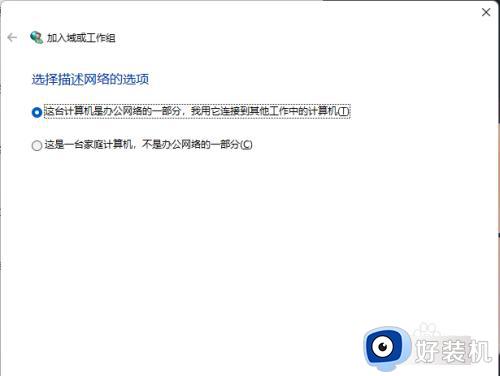 4、选择公司使用带域的网络,点击下一页。
4、选择公司使用带域的网络,点击下一页。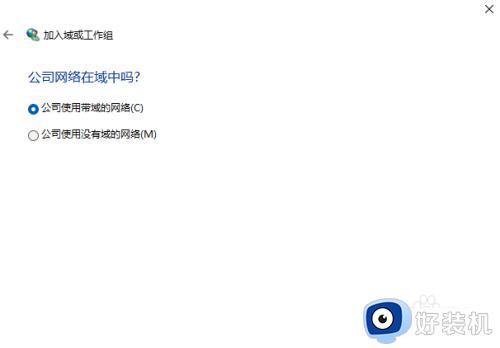 5、你将需要下列信息,直接点击下一页。
5、你将需要下列信息,直接点击下一页。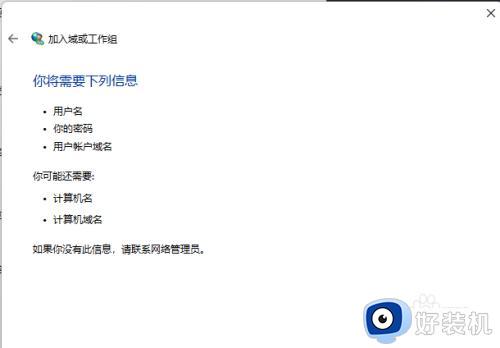 6、键入你的域账户的用户名、密码和域名下,输入用户名、密码以及域名,点击下一页。
6、键入你的域账户的用户名、密码和域名下,输入用户名、密码以及域名,点击下一页。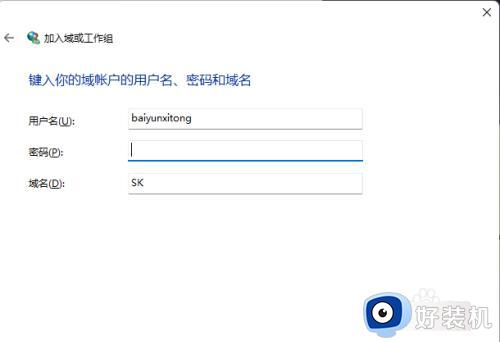
以上教程让win11系统快速加入局域网的操作方法,在局域网里面就可以随意的共享和享受各种资源,方便又快捷。
windows11怎么加入局域网 windows11快速加入局域网的操作方法相关教程
- win11怎么加入局域网 win11加入局域网的操作方法
- win11发现不了局域网其他计算机怎么办 win11无法发现局域网其他的电脑如何解决
- windows11怎么添加网络共享打印机 windows11电脑怎样连接共享打印机
- win11为什么不能添加局域网打印机 win11不能添加局域网打印机的修复方法
- windows11网络共享如何打开 windows11局域网共享的设置方法
- win11怎样连接网络打印机 win11怎么添加局域网打印机
- win11找不到网络共享打印机怎么办 win11局域网找不到共享打印机怎么解决
- windows11无法连接到共享打印机怎么办 windows11连不上共享打印机解决方法
- windows11无法连接网络打印机怎么办 windows11选择共享打印机无法连接解决方法
- win11怎么添加局域网打印机 win11如何添加网络共享打印机
- win11家庭版右键怎么直接打开所有选项的方法 win11家庭版右键如何显示所有选项
- win11家庭版右键没有bitlocker怎么办 win11家庭版找不到bitlocker如何处理
- win11家庭版任务栏怎么透明 win11家庭版任务栏设置成透明的步骤
- win11家庭版无法访问u盘怎么回事 win11家庭版u盘拒绝访问怎么解决
- win11自动输入密码登录设置方法 win11怎样设置开机自动输入密登陆
- win11界面乱跳怎么办 win11界面跳屏如何处理
win11教程推荐
- 1 win11安装ie浏览器的方法 win11如何安装IE浏览器
- 2 win11截图怎么操作 win11截图的几种方法
- 3 win11桌面字体颜色怎么改 win11如何更换字体颜色
- 4 电脑怎么取消更新win11系统 电脑如何取消更新系统win11
- 5 win10鼠标光标不见了怎么找回 win10鼠标光标不见了的解决方法
- 6 win11找不到用户组怎么办 win11电脑里找不到用户和组处理方法
- 7 更新win11系统后进不了桌面怎么办 win11更新后进不去系统处理方法
- 8 win11桌面刷新不流畅解决方法 win11桌面刷新很卡怎么办
- 9 win11更改为管理员账户的步骤 win11怎么切换为管理员
- 10 win11桌面卡顿掉帧怎么办 win11桌面卡住不动解决方法
